Как сделать картограмму в геониксе
Технологическая цепочка создания агрохимических карт
Шаг 1. Настройка параметров конфигурации
Известно, что агрохимические показатели в разных областях, например,
состав почв Западной Сибири и Поволжья, могут существенно отличаться.
При подготовке карт в AgroKarta используется ряд параметров, заданных по умолчанию:
список химических элементов, диапазоны содержания в почвах, раскраски и т.д.
Эти параметры можно использовать как есть или настроить
в соответствии с агрохимической спецификой конкретного региона.
Известно, что агрохимические показатели в разных областях, например,
состав почв Западной Сибири и Поволжья, могут существенно отличаться.
При подготовке карт в AgroKarta используется ряд параметров, заданных по умолчанию:
список химических элементов, диапазоны содержания в почвах, раскраски и т.д.
Эти параметры можно использовать как есть или настроить
в соответствии с агрохимической спецификой конкретного региона.

Шаг 2. Разделение полей на контуры
Оцифрованная карта хозяйства, как правило, представляет собой поля, не разбитые на контуры.
В процессе разделения полей происходит удаление лишних объектов (дорог, оврагов, лесополос,
озер, построек и пр.) из единого слоя хозяйства.
Проверка топологии после такого разделения не требуется,
так как наложения объектов друг на друга не происходит.
Оцифрованная карта хозяйства, как правило, представляет собой поля, не разбитые на контуры.
В процессе разделения полей происходит удаление лишних объектов (дорог, оврагов, лесополос,
озер, построек и пр.) из единого слоя хозяйства.
Проверка топологии после такого разделения не требуется,
так как наложения объектов друг на друга не происходит.

Шаг 3. Разделение единого слоя хозяйства с элементарными участками на слои из разных полей
После разделения создается набор новых слоев элементарных участков,
а исходный единый слой хозяйства из проекта удаляется.
После разделения создается набор новых слоев элементарных участков,
а исходный единый слой хозяйства из проекта удаляется.

Шаг 4. Разделение контуров на элементарные участки
Разделить поле на элементарные участки можно вручную или автоматически.
При разделении вручную рисуются линии, причем одной линией
можно одновременно разделить несколько площадных объектов из нескольких слоев.
В результате автоматического разделения получаются элементарные участки равной площади.
Разделить поле на элементарные участки можно вручную или автоматически.
При разделении вручную рисуются линии, причем одной линией
можно одновременно разделить несколько площадных объектов из нескольких слоев.
В результате автоматического разделения получаются элементарные участки равной площади.

Шаг 5. Нумерация элементарных участков
После разделения полей необходимо пронумеровать полученные элементарные участки.
После разделения полей необходимо пронумеровать полученные элементарные участки.

Шаг 6. Отображение номеров элементарных участков на карте
Отобразить номера на карте можно, последовательно щелкая по нужному участку,
или нажав на кнопку "Пронумеровать все".
Присвоенный номер автоматически отобразится на карте.
Отобразить номера на карте можно, последовательно щелкая по нужному участку,
или нажав на кнопку "Пронумеровать все".
Присвоенный номер автоматически отобразится на карте.

Шаг 7. Импорт данных по химическим элементам
Агрохимическое обследование почв состоит из определения кислотности,
содержания подвижного фосфора, обменного калия, органического вещества, гидролитической
кислотности, кальция, магния, степени насыщенности основаниями, а также содержания
микроэлементов, тяжелых металлов и радионуклидов. Для получения точной картины состава почв
элементарных участков, необходимо добавить на карту данные полевых наблюдений.
Данные о содержании химических элементов из таблицы .xls
одновременно заносятся в виде атрибутов слоев всех элементарных участков.
Агрохимическое обследование почв состоит из определения кислотности,
содержания подвижного фосфора, обменного калия, органического вещества, гидролитической
кислотности, кальция, магния, степени насыщенности основаниями, а также содержания
микроэлементов, тяжелых металлов и радионуклидов. Для получения точной картины состава почв
элементарных участков, необходимо добавить на карту данные полевых наблюдений.
Данные о содержании химических элементов из таблицы .xls
одновременно заносятся в виде атрибутов слоев всех элементарных участков.

Шаг 8. Отображение данных по содержанию химических элементов в почвах
После импорта данных по химическим элементам можно отобразить
содержание химических элементов в почвах в виде надписей на картах.
После импорта данных по химическим элементам можно отобразить
содержание химических элементов в почвах в виде надписей на картах.
Шаг 9. Раскраска элементарных участков по химическим элементам
AgroKarta поддерживает несколько градаций раскрасок по химическим элементам, утвержденных
Министерством сельского хозяйства Российской Федерации.
Все элементарные участки раскрашиваются одновременно в соответствиии с содержанием выбранного химического элемента или раскраской определенного слоя.
AgroKarta поддерживает несколько градаций раскрасок по химическим элементам, утвержденных
Министерством сельского хозяйства Российской Федерации.
Все элементарные участки раскрашиваются одновременно в соответствиии с содержанием выбранного химического элемента или раскраской определенного слоя.

Шаг 10. Подсчет площадей элементарных участков
В результате разделения полей на участки некоторые из них могут иметь нулевую
или почти нулевую площадь, поэтому их сложно увидеть на карте.
Для решения этой проблемы в AgroKarta предусмотрен инструмент, добавляющий атрибут
со значением площади для каждого элементарного участка.
Таким образом, такие участки можно быстро выявить и удалить через атрибутивную таблицу.
В результате разделения полей на участки некоторые из них могут иметь нулевую
или почти нулевую площадь, поэтому их сложно увидеть на карте.
Для решения этой проблемы в AgroKarta предусмотрен инструмент, добавляющий атрибут
со значением площади для каждого элементарного участка.
Таким образом, такие участки можно быстро выявить и удалить через атрибутивную таблицу.

Шаг 11. Синхронизация имени слоя с суммарной площадью участков
Имя поля (слоя) может содержать значение суммарной площади всех участков в этом поле. Однако,
уже после определения имени поля некоторые участки могут быть удалены как непригодные
или имеющие нулевую площадь. После удаления таких участков необходимо синхронизовать
имя поля и обновленную суммарную площадь оставшихся участков.
Имя поля (слоя) может содержать значение суммарной площади всех участков в этом поле. Однако,
уже после определения имени поля некоторые участки могут быть удалены как непригодные
или имеющие нулевую площадь. После удаления таких участков необходимо синхронизовать
имя поля и обновленную суммарную площадь оставшихся участков.
Область применения: Изыскания, генплан, транспорт, магистральные трубопроводы, Городские и внутриплощадочные сети.
Совместное использование: Autodesk AutoCAD, AutoCAD Civil 3D, NormaCS, RasterDesk, Spotlight, nanoCAD Геоника.

GeoniCS ТОПОПЛАН-ГЕНПЛАН-СЕТИ-ТРАССЫ-СЕЧЕНИЯ-ГЕОМОДЕЛЬ — это уникальный программный продукт, работающий на платформе AutoCAD/AutoCAD Civil 3D. Он позволяет автоматизировать проектно-изыскательские работы и предназначен для специалистов отделов изысканий, генплана, а также проектировщиков внешних инженерных сетей и автодорог.
Программный продукт GeoniCS ТОПОПЛАН-ГЕНПЛАН-СЕТИ-ТРАССЫ-СЕЧЕНИЯ-ГЕОМОДЕЛЬ 2015 состоит из шести модулей.
- архивные картматериалы на твердом носителе;
- данные полевых топографо-геодезических наблюдений, которые можно импортировать из RGD-файла (обменный формат программы GeoniCS Изыскания) или из текстового файла ведомости координат и отметок;
- топологические данные различных ГИС-систем, представляющие описание точечных, линейных и площадных объектов, которые можно импортировать через DXF-файл.

Выбор необходимого топознака можно осуществить несколькими способами: через топографический классификатор, через алфавитный указатель, а также через вызываемые тематические панели инструментов.
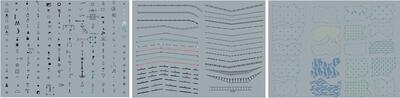
Все точки съемки (импортированные из файла или созданные при оцифровке) попадают в базу данных проекта GeoniCS, где их можно просматривать, редактировать, объединять в группы; точки из базы можно вставлять в чертеж или экспортировать в текстовый файл.
Трехмерная модель рельефа обычно строится с использованием примитивов, полученных на этапе создания топоплана. Могут использоваться и другие источники информации, такие как текстовые файлы, полученные из программ GeoniCS Изыскания и CREDO, а также ранее созданные чертежи DWG, включающие 3D-полилинии и 3D-грани, горизонтали (отрисованные или полученные при векторизации средствами программ RasterDesk и Spotlight), точки с отметкой по Z, блоки с атрибутами и т.д.
Помимо точек с отметками, при построении модели используется неограниченное количество структурных линий (3D-полилиний), горизонталей (двумерных полилиний с отметками), линий подпорных стенок, линий внешних и внутренних границ модели: это обеспечивает корректность формируемой модели. GeoniCS может теперь создавать и 3D-полилинии с дугами.
Проконтролировать правильность построения модели можно с помощью ее трехмерной визуализации или при просмотре сечений по произвольной линии. Средства редактирования и отображения модели рельефа предоставляют ряд уникальных возможностей:
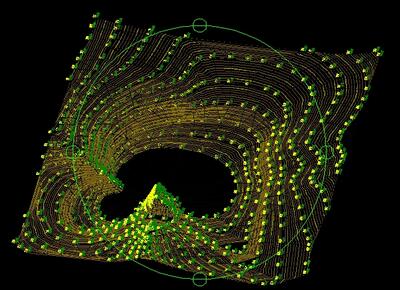
Разбивочный план (горизонтальная планировка)
Функции этого раздела позволяют быстро отрисовать строительную или геодезическую сетку, улично-дорожную сеть, нанести на генплан здания и сооружения, площадки и пешеходные дорожки, проставить необходимые координаты и размеры. Все функции высокоинтеллектуальны и соответствуют требованиям действующих нормативных документов.
Экспликации зданий, ведомости дорожек и площадок формируются автоматически.
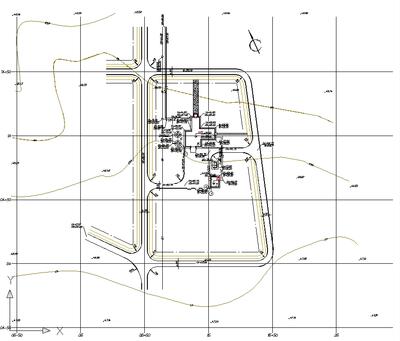
Организация рельефа (вертикальная планировка и картограмма земляных масс)
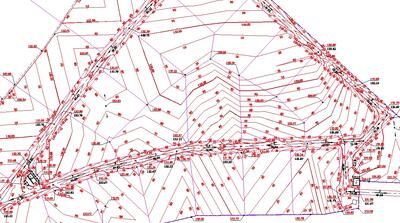
Программа безошибочно, с заданной точностью производит расчет картограммы земляных масс и оформляет чертеж по принятой в России форме.
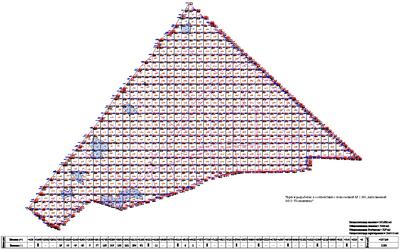
Благоустройство и озеленение

Функции этого модуля позволяют автоматизировать работы по выполнению трассировки в плане инженерных коммуникаций. Средства создания сводного плана инженерных сетей обеспечивают возможность с минимальными затратами времени и ресурсов выполнить разводку и совмещение инженерных сетей на проектируемой площадке, надписать их, быстро проставить все необходимые координаты и размеры.
Имеется функционал, позволяющий автоматически прокладывать участок профиля сети или весь профиль с учетом соблюдения параметров (минимальное и максимальное допустимое заглубление, минимальный уклон). В полученном профиле не будет нарушений в профиле до пересекаемых коммуникаций, выхода на поверхность и будут соблюдены все заданные параметры.
Программа имеет встроенные средства контроля нормативных расстояний между инженерными сетями, таблица нормативных расстояний может редактироваться и дополняться.
На всех этапах проектирования возможно редактирование параметров и объектов.
Из параметров сети можно редактировать:
- параметры вершин;
- параметры труб;
- пересекаемые коммуникации;
- футляры.
Предусмотрена возможность редактирования профиля (операции поднятия участка, пересчета по заданным отметкам, уклону).
В таблицах колодцев можно редактировать структуры колодца. Осуществляются редактирование деталировки колодцев водопровода и таблицы спецификации оборудования, выбор значений параметров из базы нормативно-справочной информации, автоматический и ручной сбор точек пересечения, расстановка и редактирование футляров.
- экспорт свойств сети в MS Excel;
- проверка нормативных расстояний в плане;
- расчет объемов земляных масс (траншей и котлованов).
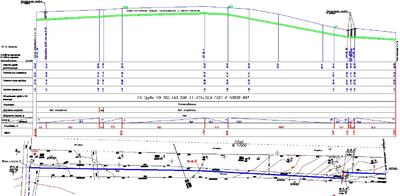
Модуль состоит из трех разделов:
- создание геометрических элементов;
- работа с планом (трассами, горизонтальными осями);
- продольный профиль.
Трассы хранятся в проекте и при необходимости отображаются в чертеже. Обеспечена поддержка рубленых (резаных) пикетов. Предусмотрены функции редактирования: трассы можно обрезать, разрывать, копировать и удалять.
Существует возможность редактирования с блокировками, позволяющая заблокировать те или иные характеристики определенного набора элементов, что влияет на поведение трассы при редактировании. Реализованы функции ввода и мониторинга контурных ограничений при редактировании трасс, существует возможность подключения к трассе таблицы ограничений. В процессе редактирования трассы динамически изменяется ее оформление.
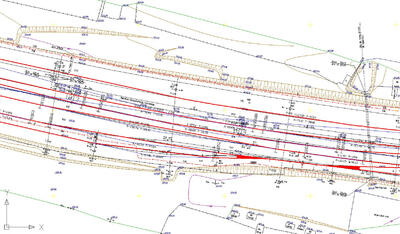
К отдельным пикетам или диапазонам пикетов пользователь может приписать различную семантическую информацию. Для сохранения типовых решений имеется библиотека шаблонов.
Имеются мощные инструменты редактирования профилей: табличный редактор, редактор элементов, редактор пикетажных данных — семантики различных типов, привязанной к пикетам или диапазонам пикетов. Программа поддерживает свойства и стили профиля, свойства и стили окна профиля, стили подписей профиля и окна профиля. Стили профиля используются для управления двумерным и трехмерным изображением профиля, а стили окна профиля — для управления как форматом графического отображения профиля, так и его заголовком и подписями координатных осей. Стили подписей — мощный механизм управления видом и поведением подписей. Стили отображения пикетажных данных позволяют самыми различными способами отображать пикетажные данные в полосках. Доступ к стилям всех объектов и самим объектам (профилям, окнам профилей) обеспечивается через Проводник чертежа (закладки Установки и Геоны).
Для профилей и окон профиля можно использовать несколько типов подписей. Система поддерживает подписи профиля, подписи окна профиля (в том числе возможность ручного подписывания пересекающих коммуникаций). Программа позволяет вручную добавлять подписи к отдельным точкам на линии профиля или в других местах сетки. Подписывают или пикет и отметку точки, или выбранные данные относительно двух точек, такие как разность высот (рабочая отметка) и расстояние между ними.
К служебным функциям относятся экспорт данных профиля, создание 3D-модели трассы, рисование по профилю с помощью прозрачных команд, измерения по окну профиля. Программа обеспечивает оформление длинных профилей (с помощью сбросов).


В программе имеется возможность на основании проектного очертания определить объемы земляных работ и материалов. Для этого используются поверхности и специальные фигуры, прописанные в элементах конструкций.
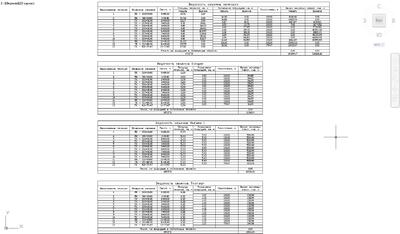
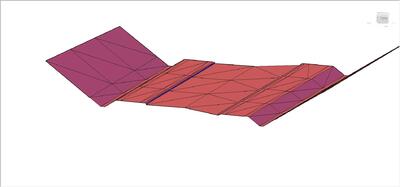
Excel для Microsoft 365 Excel для Microsoft 365 для Mac Excel 2021 Excel 2021 for Mac Excel 2019 Excel 2019 для Mac Excel для iPad Excel для iPhone Excel для планшетов с Android Excel для телефонов с Android Excel Mobile Больше. Основные параметры
С помощью диаграммы с картой можно сравнивать значения и показывать категории по географическим регионам. Используйте ее, если ваши данные включают географические регионы (например, сведения о странах, областях или почтовых индексах).

Скачивание примеров
Вы можете скачать книгу с несколькими примерами диаграмм с картами, как в этой статье.
На диаграммах с картами значения и категории могут отображаться по-разному. Значения представляются небольшими вариантами двух–трех цветов. Категории представлены разными цветами.
Например, на приведенной ниже диаграмме Countries by Tax Revenue % используются значения. Значения представляют налоговый доход в каждой стране, каждый из которых представлен с использованием спектра двух цветов градиента. Цвет для каждой области определяется местом, в котором находится его значение в спектре. По умолчанию чем выше значение, тем темнее соответствующий цвет.
В приведенном ниже примере карты стран по численности населения для отображения категорий используется легенда, чтобы показать группы или связи. Каждая страна представлена разными цветами.

Создание диаграммы с картой с типами данных
Диаграммы с картами стали еще проще благодаря географическим типам данных. Просто ввести список географических значений, таких как страна, область, округ, город, почтовый индекс и так далее, а затем выберите свой список и перейдите на вкладку Данные > Типы данных >Geography. Excel данные будут автоматически преобразованы в географический тип данных и будут включать свойства, соответствующие этим данным, которые можно отобразить на диаграмме с картой. В следующем примере мы преобразуем список стран в географические типы данных, а затем выбрали налоговый доход (%). из области "Добавить столбец" для использования на карте.

Теперь нужно создать диаграмму с картой, поэтому выберем любую ячейку в диапазоне данных, а затем перейдите на вкладку Вставка > Диаграммы > Карты> Картас заливкой .
Если предварительный просмотр выглядит хорошо, нажмите кнопку ОК. В зависимости от данных Excel вставляется карта значений или категорий.
Совет: Если данные настроены как таблица Excel ,а затем вы добавите страну в список, Excel автоматически обновить их как географический тип данных и обновить связанную диаграмму с картой. Аналогично, если вы удалите страну, Excel также удалит ее с диаграммы.
Форматирование диаграммы с картой
После создания диаграммы с картой вы можете легко настроить ее оформление. Просто щелкните карту, а затем выберите вкладку Конструктор диаграмм или Формат на ленте. Вы также можете дважды щелкнуть диаграмму, чтобы запустить области задач Формат объекта ,которая появится в правой части окна Excel объекта. При этом на диаграмме с картой также будут доступны определенные параметры ряда (см. ниже).
Существует несколько параметров ряда диаграмм скартами, но они не поддерживаются на устройствах с Android и Excel Mobile. Если вам нужны некоторые параметры ряда карт, вы можете создать диаграмму в Excel для Windows или Mac и просмотреть ее на устройстве с Android или Excel Mobile.
Дополнительные сведения см. в статье Форматирование диаграмм с картой.
Проекции карты— изменение стиля проекции карты. По умолчанию Excel будет отображаться наиболее эффективный стиль.
Область карты: изменение масштаба карты в представлении области или края до всемирного представления.
Подписи на карте— показывать географические названия стран и регионов. Выберите отображение названий по размещению или всех надписей.
Вопросы и ответы

Ответ. Если вы используете данные, в которых может быть несколько похожих мест в мире, диаграммы с картами не могут различить их без дополнительных указаний. По возможности добавьте столбец с подробными данными более высокого уровня. Например, следующие расположения могут не совпадать с тем, как вы ожидаете, так как в мире есть много мест, где есть допустимые названия округов:

Однако данные должны правильно соотвяться, если добавить еще один столбец для более высокого уровня детализации, в данном случае — Province — это называется Устранение неоднозначности.


Если имеется несколько уровней географических данных, необходимо разделить каждый уровень на отдельную ячейку или столбец. Например, "Вашингтон, США" (штат, страна) не будет успешно создавать карту. В этом случае данные будут успешно соблюском при размещении "Вашингтон" и "США" в отдельных столбцах.

данные, которые не соединяются (объединяются области и страна)

данных, которые создадут карту штата Вашингтон
Ограничения
На диаграммах с картами могут быть только географические данные высокого уровня, поэтому широта и долгота, а сопоставление улиц не поддерживается. Кроме того, на диаграммах с картами допустимо только одномерное отображение, поэтому для работы с многомерными данными используйте функцию 3D Maps в Excel.
При создании новых карт или добавлении данных на имеющиеся необходимо подключение к Интернету (для подключения к службе карт Bing).
Для просмотра имеющихся карт подключение к Интернету не требуется.
Существует известная проблема, из-за которой диаграммы с картами, в которых используются географические типы данных, иногда соеданы неправильно. При попытке отфиксировать эти поля, пока проблема не будет устранена, попробуйте включить в нее поля администрирования, например "Край" или "Страна".
Дополнительные сведения
Вы всегда можете задать вопрос специалисту Excel Tech Community или попросить помощи в сообществе Answers community.
Нашёл старое своё видео с подробным описанием как работать геониксе. как считать выемку и насыпь. Извините за мат.
Может кому и пригодится. Я считаю, это самый простой способ подсчета объема кучи грунта, когда контур низа не .
Для начала работы с geonics им нужно создать два атрибута то есть вот сейчас у меня открытки оникс и autocad вернее .
Список программ: GeoniCS 2015(торрент файл) yadi.sk/d/eLe9ztLZHgJEjQ текстовый документ по установки .
Пример того как в GeoniCS ( геонике ) можно настроить шаблон подписи координат точечных объектов и характеристик .
GeoniCS - это российский программный комплекс, работающий на платформе AutoCAD или Civil 3D и включающий в себя .
Читайте также:


